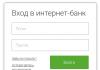Ano ang ms powerpoint. Lektura sa paksang “PowerPoint Program
Ano ang PowerPoint? Ito ay isang programa ng pagtatanghal na kasama sa pakete ng Microsoft Office. Gumagamit ng graphical na diskarte sa mga slideshow presentation na kasama ng online presentation ng speaker. Ang program na ito ay malawakang ginagamit sa negosyo at mga silid-aralan at ay mabisang kasangkapan pag-aaral.
Ano ang PowerPoint?
Ang PowerPoint ay isa sa pinakamadaling computer program na matutunan. Ito ang numero unong programa na ginagamit sa buong mundo para sa paglikha ng mga presentasyon. Ang sinumang baguhan na gumagamit ay maaaring lumikha ng mga nakamamanghang presentasyon na mukhang dinisenyo ng isang propesyonal.
Ang Microsoft PowerPoint software ay ginagamit upang lumikha ng mga propesyonal na slide show na maaaring ipakita sa mga projector o malalaking screen na TV. Ang produkto ng software na ito ay tinatawag na isang pagtatanghal. Karaniwan, ang facilitator ay nagsasalita sa isang madla at gumagamit ng isang Microsoft Office PowerPoint presentation para sa mga visual effect upang makuha ang atensyon ng madla at magdagdag ng visual na impormasyon.
Kwento
Ang PowerPoint ay unang binuo nina Dennis Austin at Thomas Rudkin sa Forethought Inc. Dapat na taglayin ng produkto ang pangalang Presenter, ngunit hindi mairehistro ang trademark na ito. Noong 1987, ang programa ay pinalitan ng pangalan na PowerPoint (ang ideya ng isang bagong pangalan ay pagmamay-ari ni Robert Gaskins). Noong Agosto ng taong iyon, binili ng Microsoft ang Forethought sa halagang $14 milyon at ginawa itong isang yunit ng negosyo kung saan nagpatuloy ang pagbuo ng software. Ang unang pag-ulit ng Microsoft PowerPoint ay inilunsad sa Windows 3.0 noong 1990. Pinayagan nito ang mga slide na i-flip sa isang direksyon (pasulong lamang), at ang bilang ng mga setting ay medyo limitado.
Ano ang PowerPoint sa makabagong pag-unawa? Ang programa ay sumailalim sa mga makabuluhang pagbabago sa Microsoft Office PowerPoint 97 - ang mga ganap na epekto sa paglipat at awtomatikong paggalaw ng slide ay naidagdag. Pinayagan nito ang nagtatanghal na sundin ang plano at magpatuloy nang walang paghinto.

Paano i-download ang programa?
Ang PowerPoint ay isang programa na nagpapahusay sa visualization ng isang oral presentation at nagbibigay-daan sa audience na tumuon sa paksa. Gumagana sa lumang prinsipyo ng slideshow, ngunit ginagamit makabagong teknolohiya sa anyo ng mga computer at digital projector.
Ang produkto ay bahagi ng Microsoft Office package at available din bilang:
- isang hiwalay na programa para sa PC sa Windows at Mac;
- bahagi ng isang subscription sa PowerPoint sa Office 365;
- Ang PowerPoint Online ay isang ganap na libreng bersyon ng PowerPoint na maaaring magamit sa isang web browser;
- application para sa Android at iOS na mga mobile device.
Kung ida-download mo ang program bilang hiwalay na sangkap, i-download lamang ang file ng pag-install mula sa opisyal na website ng Microsoft.
Paano gumawa ng isang pagtatanghal sa PowerPoint?
Ang PowerPoint ay may maraming mga template na nagtatakda ng tono para sa iyong presentasyon. Ang mga bagong user ay karaniwang pumipili ng mga pagpipilian sa template, palitan ang teksto at mga larawan ng kanilang sarili, magdagdag ng mga karagdagang slide, magdagdag ng kanilang sariling nilalaman, mga icon at graphics. Mayroon ding pagpipilian na pumili mula sa mga espesyal na epekto, mga slide transition, musika, mga graphics at mga animation - lahat ng mga tool na ito ay binuo sa software upang pagyamanin ang karanasan para sa madla.
Ang bawat pahina sa isang presentasyon ng Microsoft PowerPoint ay tinatawag na slide. Maaaring ilapat ang mga background sa indibidwal o lahat ng mga slide sa isang presentasyon. Ang mga background ay maaaring solid na kulay, gradient fill, texture, o mga imahe. Ang terminong "animation" ay ginagamit sa Microsoft Office PowerPoint upang ilarawan ang mga galaw na inilapat sa mga bagay sa mga slide. Ang isa o higit pang mga bagay sa isang slide ay maaaring i-animate.
Ang mga tema ng disenyo ay unang ipinakilala sa bersyon 2007. Gumagana ang mga ito tulad ng mga template ng disenyo sa mga naunang bersyon ng Microsoft Office PowerPoint. Ang isang napakadaling tampok ng mga tema ay makikita mo kaagad ang epekto na makikita sa iyong mga slide bago gumawa ng desisyon.
Nag-aalok ang programa ng ilan iba't-ibang paraan pagdaragdag ng mga clip at larawan sa iyong presentasyon. Ang pinakamadaling paraan upang gawin ito ay ang pumili ng layout ng slide at idagdag ang iyong nilalaman.

Ang mga PowerPoint file ay nai-save gamit ang PPS o PPTX file extension, bagama't ang orihinal na PPS na format ay ginagamit para sa pagiging tugma sa mga mas lumang bersyon ng PowerPoint at viewer software.
pangkatang gawain
Pagbabahagi ng PowerPoint - ano ito? Habang ang PP ay kadalasang ginagamit ng isang tao, sinusuportahan din ng programa ang pakikipagtulungan sa pagtatanghal.

Sa kasong ito, ang dokumento ay nai-save online sa OneDrive o SharePoint, at ang co-authoring ay ginagawa sa pamamagitan ng pagbabahagi ng link at co-authoring.
Pumunta sa tab na Pangkalahatang-ideya sa tuktok ng programa at i-click ang button Bagong komento» - dito maaari kang mag-iwan ng mga tala at ilipat ang mga ito sa screen para tingnan ng ibang mga miyembro ng koponan. Ang mga komento ay maaaring maging partikular na kapaki-pakinabang na tool para sa paglilinaw ng mga pagbabago at makikita ng lahat ng kapwa may-akda.
Maaari mo ring i-upload ang iyong presentasyon sa naturang mga website, kasama ang lahat ng mga slide at tala. Upang gawin ito, kailangan mong pumunta sa "File", "I-save at ipadala" at "Gumawa ng video". Ise-save ang dokumento sa WMV na format, na maaaring i-play sa Windows Media Player at maaaring i-upload sa karamihan ng mga video site.
Lugar ng aplikasyon
Ang Microsoft PowerPoint ay in demand sa lahat ng uri ng negosyo at personal na presentasyon. Sa kanila:
- mga klase para sa mga empleyado;
- paglulunsad ng produkto;
- mga pulong sa kalakalan;
- mga demonstrasyon para sa mga eksibisyon;
- mga pulong sa club;
- pampublikong pagganap;
- mga diskarte sa marketing;
- quarterly na mga pagtatanghal;
- mga plano sa negosyo.
Ang isang pagtatanghal ng PP ay parehong epektibo para sa malalaking madla tulad ng para sa maliliit na grupo.

Mga analogue
Ang Microsoft Office PowerPoint ay ang pinakasikat na programa sa pagtatanghal. Humigit-kumulang 35 milyong PPT file ang inilalabas araw-araw. Bagama't ang solusyon sa software na ito ay may ilang mga kakumpitensya, lahat ng mga ito ay kulang sa pandaigdigang pag-abot ng PP. Ang Apple Keynote software ay katulad ng Microsoft Office PowerPoint at libre sa lahat ng Mac, ngunit nagmamay-ari lamang sila ng isang maliit na bahagi ng buong presentation software user base.
Kamatayan sa pamamagitan ng PowerPoint: mito o katotohanan?
Ang Kamatayan sa pamamagitan ng PowerPoint ay isang tanyag na terminong Ingles na lumitaw sa kasikatan ng programang ito. Ito ay isang kababalaghan na sanhi ng hindi magandang paggamit ng software ng pagtatanghal.
Mga pangunahing salik na dapat iwasan kapag gumagawa ng mga presentasyon:
- nakalilito graphics;
- tumpok ng mga larawan;
- hindi pantay na nakabalangkas na impormasyon;
- Sobra malaking bilang ng nilalaman sa pahina
- mga slide mula sa malaking dami teksto at mga tagapagsalita;
- hindi pare-parehong istilo ng dokumento.

Kung ang pagtatanghal ay hindi matagumpay at hindi nakakumbinsi, ang madla ay nananatiling emosyonal na hindi nakakonekta mula sa ipinakita na nilalaman, at ang pagiging epektibo ng talumpati ng tagapagsalita ay makabuluhang nabawasan.
ilan mahahalagang payo upang lumikha ng isang matagumpay na pagtatanghal:
Huwag ilagay ang buong teksto ng talumpati sa slide - ipakita lamang ang mga pangunahing punto.
Huwag gumamit ng masyadong maraming bagay sa isang pahina. Inilihis nito ang atensyon ng mga manonood.
Huwag lumampas ang animation! Masyadong maraming mga animated na bagay ang nakakagambala sa mga tagapakinig.
Lecture sa paksa
programang PowerPoint. Pangunahing layunin at interface»
Ang MS PowerPoint ay isang espesyal na tool sa automation para sa paglikha at pagdidisenyo ng mga presentasyon na idinisenyo upang biswal na ipakita ang gawa ng artist sa isang grupo ng ibang tao. Ang programa ay nagbibigay ng pagbuo ng mga elektronikong dokumento ng isang espesyal na uri, na nailalarawan sa pamamagitan ng kumplikadong nilalaman ng multimedia at mga espesyal na kakayahan sa pag-playback. Binibigyang-daan ka ng MS PowerPoint na idisenyo ang mga sumusunod na dokumento:
mga pagtatanghal na idinisenyo upang mai-print sa transparent na pelikula para sa layunin ng kanilang pagpapakita sa pamamagitan ng isang optical projector;
mga presentasyon na idinisenyo upang mai-print sa 35 mm na mga transparency para sa layunin ng pagpapakita ng mga ito sa pamamagitan ng isang optical slide projector;
mga pagtatanghal na idinisenyo upang i-play sa pamamagitan ng isang computer projector;
mga materyales sa pagtatanghal para sa offline na pagpapakita sa screen ng computer;
mga materyales sa pagtatanghal para sa publikasyon sa isang kapaligiran sa network na may kasunod na offline na pagtingin;
mga materyales sa pagtatanghal para sa paglilimbag sa papel para sa kasunod na pamamahagi.
Ang anumang dokumento ng MS PowerPoint ay isang set ng hiwalay ngunit magkakaugnay na mga frame na tinatawag mga slide. Ang bawat slide sa isang dokumento ay may sariling natatanging numero na itinalaga bilang default batay sa kung saan matatagpuan ang slide. Ang pagkakasunud-sunod ng mga slide sa isang dokumento ay linear. Ang mga slide ay maaaring maglaman ng mga bagay ng iba't ibang uri hal: background, teksto, mga talahanayan, mga graphic na larawan atbp. Kasabay nito, ang bawat slide ay may hindi bababa sa isang bagay - ang background, na isang ipinag-uutos na elemento ng anumang slide.
Mga bagay sa PowerPoint
Mga pagpipilian sa slide object
PowerPoint Tool Groups
Sa proseso ng paglikha ng isang pagtatanghal, ang mga pangkat ng mga tool na ibinigay ng kapaligiran ng PowerPoint ay gagamitin.
Simulan ang MS PowerPoint
Maaaring simulan ang programa sa iba't ibang paraan:
Ang pinakasimple sa mga ito ay ang paggamit ng pindutan Mga Mabilisang Ilunsad na Bar o desktop.
Kung walang ganoong mga pindutan, pagkatapos ay patakbuhin ang utos Start-Programs-Microsoft PowerPoint.
Pagkatapos ng paglunsad, lilitaw ang isang window ng programa na may bukas na dialog box ng MS PowerPoint. Ang window ay nag-prompt sa iyo na piliin ang paraan ng trabaho upang lumikha ng isang pagtatanghal:
AutoContent Wizard ay maaaring magamit upang mabilis na lumikha ng isang pagtatanghal na may karaniwang istraktura. Sa kasong ito, lilitaw ang isang dialog box ng Wizard sa screen, na magtatanong. Gamit ang iyong mga sagot, gagawa ang Wizard ng "draft" sa ilang hakbang propesyonal na pagtatanghal ng 8-15 slide, na humigit-kumulang na tumutugma sa iyong ideya. Pagkatapos ang pagtatanghal na ito ay dapat i-edit.
Template ng Disenyo nagbibigay-daan sa iyo na ibase ang iyong presentasyon sa isa sa handa na mga template PowerPoint. Ang pagpili sa seksyong ito at pagpindot sa pindutan OK, lalabas ang isang dialog box sa screen. Gumawa ng presentasyon na may tatlong tab. Sa tab Template ng Disenyo maaari mong piliin ang disenyo ng mga slide.
Walang laman na pagtatanghal. Kung i-activate mo ang seksyong ito, kakailanganin mong alagaan ang paggawa ng iyong presentasyon sa iyong sarili. (Slide 6)
Buksan ang pagtatanghal. Binibigyang-daan ka ng seksyong ito na mag-download tapos na presentation mula sa isang hard drive o iba pang naaalis na media.
Sa kaliwang bahagi ng window ng application ay isang lugar Istruktura o Mga slide upang lumipat sa pagitan ng mga mode Mga slide at Istruktura. Bilang default sa lugar Istraktura - Mga slide nakatakda na ang mode Mga slide, ibig sabihin. panel ay ipinapakita Mga slide. Sa mode na ito, ang lugar na ito ay nagpapakita ng mga thumbnail na larawan ng mga slide na kasama sa presentasyon.
Nasa mode Istruktura ang lugar na ito ay nagpapakita ng isang hierarchical na istraktura na naglalaman ng mga pamagat at teksto ng mga slide ng pagtatanghal. Ang bawat pamagat ng slide ay pinangungunahan ng isang numero at isang icon. Ang body text, kasama ang hanggang limang antas ng indentation, ay inilalagay pagkatapos ng bawat heading.
Ang gitna ng app ay ang slide area kung saan ipinapakita ang slide. Normal na mode ay ang pangunahing mode para sa paglikha, pag-edit at pag-format ng mga indibidwal na slide.
Sa ibaba ng pangunahing window ay lugar ng mga tala. Sa lugar na ito, maaari kang magdagdag ng mga tala ng speaker sa bawat slide na hindi lumalabas sa Slide Show view.
Menu bar nagbibigay sa iyo ng access sa lahat ng mahahalagang command sa PowerPoint. Ang mga toolbar ay nagbibigay ng mabilis na access sa mga utos na iyong ginagamit. Ginagamit ng PowerPoint ang pangkat ng P menu ng mga utos pag-render ng slide sa halip na menu mesa editor ng salita.
Ang toolbar sa pag-format ay naglalaman ng mga sumusunod na tool: Tagabuo at Gumawa ng Slide. Kapag pinili mo ang button na Disenyo sa task pane, may ipapakitang panel disenyo ng slide, na naglalaman ng tatlong seksyon: Mga template ng disenyo; Mga scheme ng kulay; Mga epekto ng animation. Gamit ang mga command sa mga seksyong ito, maaari kang maglapat ng template ng disenyo, mga scheme ng kulay, at mga animation effect sa isang slide.
Kapag pumili ka ng command sa toolbar Lumikha ng slide, ipinapakita ng taskbar ang Layout ng slide, kung saan maaari mong baguhin ang layout ng iyong mga slide (Text Layout, Content Layout, Text at Content Layout).
I-scroll ang slider ng linya nagbibigay-daan sa iyo na mag-navigate sa pagitan ng mga slide, at hindi sa pamamagitan ng teksto sa loob ng parehong slide. Bilang karagdagan, habang dina-drag ang slider, ipinapakita ng editor ang numero at pamagat ng bawat slide.
Tingnan ang mga pindutan ng mode sa kaliwa ng pahalang na scroll bar, nagbibigay-daan sa iyong mabilis na lumipat sa isa sa mga mode ng PowerPoint viewing (Normal View, Slide Sorter View, Slide Show). Ang kaliwang bahagi ng status bar ay nagpapakita ng bilang ng slide na kasalukuyang ginagawa. sa sandaling ito, at ang uri ng pagtatanghal na gagawin.
Tingnan ang mga mode:
Upang epektibong magamit ang PowerPoint kapag gumagawa at nag-e-edit ng mga presentasyon, kailangan mong gumamit ng iba't ibang mga mode ng pagtingin sa dokumento. Ang mga mode ay iba't ibang paraan ipakita ang mga slide sa screen. Ang mga pangunahing mode na ginagamit sa PowerPoint ay: normal na mode at slide sorter mode.
Ang paglipat ng mga mode ng display ay maaaring gawin sa menu Tingnan(Normal, Slide Sorter, Slide Show, Mga Pahina ng Tala). Maaari ka ring lumipat ng mga mode gamit ang mga button sa kaliwa ng pahalang na scroll bar (Normal Mode, Slide Sorter Mode, Slide Show).
Mga slide display mode:
Normal na mode. Sa mode na ito, ang window ng application ay nagpapakita ng tatlong lugar: Structure-Slides; Lugar ng slide; Slide notes. Maaaring baguhin ang laki ng mga lugar sa pamamagitan ng pag-drag sa kanilang mga hangganan.
Slide Sorter mode ay isang mode kung saan ang lahat ng mga slide ng presentasyon ay ipinapakita bilang mga thumbnail. Sa mode na ito, madali mong maililipat ang mga slide sa pamamagitan ng pagbabago sa pagkakasunud-sunod ng paglitaw ng mga ito sa iyong presentasyon.
Slide Show mode ay ang mode kung saan maaari mong tingnan ang presentasyon sa screen.
Tandaan Page Mode- view mode, kung saan maaari kang magdagdag ng mga tala ng speaker sa bawat isa sa mga slide. Ang isang thumbnail na imahe ng slide ay lilitaw sa tuktok na kalahati ng pahina, at isang malaking bar para sa teksto ng tala ay lilitaw sa ibabang kalahati.
Ilista ang mga pangunahing bagay ng slide.
Paano ilunsad ang PowerPoint para sa pagpapatupad?
Anong mga panel ang kinakailangan para gumana nang maayos ang PowerPoint?
Mga Pinagmulan:
Informatics. 10-11 baitang./Ed. N.V. Makarova. - St. Petersburg: Peter, 2001
Efimova O., Moiseeva M., Shafrin Yu. Workshop sa teknolohiya ng computer. Mga ehersisyo, halimbawa at gawain - Moscow: ABF, 1996
Mula sa pagdating ng mga computer, ang proseso ng paggawa ng mga presentasyon ay naging bagong antas. Magaling din siya dati. May mga espesyal na tabla kung saan isinasabit ang mga slide na nilikha ng kamay. At ito ay talagang mabuti. Ngunit pagkatapos lumitaw ang mga projector at ang programa mismo ng PowerPoint (susuriin natin ngayon kung ano ito), medyo bumuti ang sitwasyon. Ang program na ito ay nagbibigay-daan sa iyo upang ipakita ang anumang impormasyon nang napaka-maginhawa at biswal. Gayunpaman, mayroon itong mga kakulangan, na isasaalang-alang din natin sa artikulong ito. Kaya, mayroong maraming materyal, ngunit kaunting oras - magsimula tayo.
Medyo tungkol sa programa
Ang format ng pagtatanghal ng computer ay napaka-maginhawa. Maaari itong ipakita pareho sa isang electronic board na may projector, at sa computer mismo para sa isang maliit na madla ng mga tao. Sa iba pang mga bagay, makakatulong ang PowerPoint sa mga mag-aaral o mag-aaral na magtala. Sa pangkalahatan, ang saklaw nito ay tunay na malawak. At iyon ang dahilan kung bakit ang PowerPoint ay nakakuha ng ganitong katanyagan. Ano ang programang ito?
Ito ay isang programa na idinisenyo upang lumikha ng gayong mga presentasyon. Nasa kanya ang lahat ng mga tool na kailangan para magtrabaho sa kanyang nilalaman. Naku, pero ngayon mas binibigyang pansin ang form. Isang walang katuturan ngunit hindi kapani-paniwala magagandang parirala panloloko ng mga tao nang walang binibigay sa kanila. Siguro kung paano ito dapat gawin? At bakit ang PowerPoint ang salot ng kultura ng presentasyon ngayon? Ang lahat ng ito ay tatalakayin sa seksyong "Kritisismo".
Kung pag-uusapan natin ang tungkol sa mga pakinabang ng programang ito, walang sinuman ang maaaring i-dispute ang mga ito:
- Maginhawang interface para sa pagdidisenyo ng mga presentasyon.
- Isang seleksyon ng mga yari na disenyo na may kakayahang baguhin ang kanilang mga indibidwal na elemento. Ang mga disenyong ito ay tinatawag na mga template. sa powerpoint? Ito ay talagang isang hanay ng mga graphic na elemento na magkasamang lumikha ng pagkakaisa ng disenyo. Sa madaling salita, disenyo.
- Mga template para sa mga heading, listahan, tsart, talahanayan at iba pang paraan ng visual na presentasyon ng impormasyon.
- Ang paglikha ng isang napakatalino na slide ay tumatagal ng literal ng limang minuto na may base ng impormasyon.
Ang ganitong mga benepisyo, siyempre - ito ay mabuti. Ngunit imposibleng lumikha ng hindi bababa sa isang normal na pagtatanghal kung ganap kang umaasa sa programa. Gayunpaman, ang responsibilidad ng gumagamit ay pangunahin. At kahit paano mo iikot ito. Ano ang kailangang gawin upang makapagbigay ng ngiti at benta ang pagtatanghal?
Ang tamang presentasyon ay ang paraan sa pagbebenta

Ano Ang mga ito ay hindi mga banal na titik at graphics. Nakakatamad. Walang sinuman ang magiging interesado sa gayong pagtatanghal ng materyal. Ngunit ano ang kailangan? Pagganap. Oo, yun lang. Dito, isang napakalaking bilang ng mga tao ang handang magalit, ngunit walang mahirap sa isang karampatang pananalita. Iyon na iyon PowerPoint presentation, hindi mga karaniwang slide.
At kahit na ang pinakamaliit na tagapagsalita, na sumusunod sa mga tip na ito, ay gagawa ng kendi sa kanyang presentasyon. Pagkatapos ng lahat, 30% ng tagumpay ay nakasalalay sa kung ano ang ipinapakita sa screen. Oo, maaari nilang matukoy ang kapalaran ng pagtatanghal. Ngunit kung ang isang tao ay hindi makapagsumite ng anumang bagay nang tama, malamang na ang madla ay magiging interesado sa pagtingin sa mga larawan. Kaya ano ang dapat gawin?
- Magsalita nang animated, masining, bukas.
- Tunay na humanga kung ano ang iyong pinag-uusapan at ang pagtatanghal sa partikular.
- Mas kaunting text - mas maraming tunog. Ito ang pinakasimpleng sikreto ang galing ng paglalahad ng materyal. Hindi mo kailangan ng maraming text. Bakit? Sa halip na makinig sa iyo, babasahin ng madla ang teksto. At hindi ito magiging kasingtalino ng iyong maayos na pananalita. Alalahanin mo ito.
At ang pinakamahalagang tuntunin. Hindi mo kailangang mag-isip ng kahit ano. Gawin mo lang ang sinasabi ng iyong kaluluwa. At pagkatapos ay pag-aralan ang mga pagkakamali, na hindi ka dapat matakot.
Saan ipinakita ng PowerPoint ang pagiging epektibo nito?

Ang programang ito ay nagpakita ng pagiging epektibo nito sa isang malaking bilang ng mga lugar:
- Edukasyon. Ang paglalahad ng materyal sa anyo ng isang pagtatanghal na may mahusay na saliw ng boses ay mas epektibo kaysa sa isang lupon ng paaralan.
- Marketing. Gayunpaman, saan ka pa makakapagpakita ng napakaraming mga graph na nagbibigay-kaalaman na maaaring mag-zombify sa isip ng mga potensyal na mamimili gamit ang magic ng mga numero, kung hindi sa pagtatanghal?
- Edukasyon. Ito ay medyo katulad ng edukasyon. Ngunit mayroong isang caveat. Ang mga pagtatanghal ay hindi lamang isang walang kapantay na anyo, kundi isang kahanga-hangang paraan ng pagkuha ng mga tala. Milyun-milyong mga mag-aaral sa buong mundo ang nakaranas na ng lahat ng mga pakinabang ng format na ito.
At ito ay hindi lahat ng mga lugar. Karaniwan, ang mga pagtatanghal ay maaaring gamitin kahit saan. Ito ay ito programa sa kompyuter binago ang mundo. Walang masasabi - ang henyo ay nasa simple. Ngayon hindi mo na kailangang magtaka kung ano microsoft powerpoint". Kung tutuusin, kilala siya ng buong mundo.
Mga analogue ng PowerPoint

- Google Slides. Naturally, ang serbisyong ito ay nangunguna dahil sa ang katunayan na, kasama ang lahat ng mga pangunahing pag-andar, pinapayagan ka ng serbisyong ito na magtrabaho sa isang pagtatanghal nang sabay-sabay mula sa ilang mga aparato. At ito ay talagang maginhawa. Walang kinakailangang flash drive. Sinimulan ko lang gawin ito sa isang gumaganang computer, nagpatuloy sa minibus sa telepono, at pagkatapos ay bam - ito ay pinalabas. Ngunit bakit mag-aaksaya ng oras? May tablet. Hanggang sa makarating kami doon, maaari mo itong gawin kaagad. (Bagaman mas praktikal na gumawa ng reverse comparison. Gayunpaman, ang mga presentasyon sa isang tablet ay maginhawang gawin). At pagkatapos ay umuwi sila - at natapos. Ang isa pang malaking bentahe ng serbisyong ito ay multiplatform. Magagawa mo ito pareho sa PC at Mac, at sa iOS gamit ang Android.
- Ang katulad na pag-andar ay may serbisyo para sa paglikha ng mga presentasyon mula sa kumpanyang "mansanas". Available lang ito sa kanilang mga device, ngunit sa ilang aspeto ay magagawa nito sa isang pagkakataon ang Google Slides (na mayroon lamang mga pangunahing pag-andar at medyo mahinang dami ng mga template) at ang PowerPoint mismo, na siyang pangunahing katunggali nito. At mayroon ding synchronization. Ngunit sa siglong ito ito ay uso na.
Ito ang mga kakumpitensya na kailangang subukan ng lahat. Ano ang MS PowerPoint? Ito ay halos tulad ng isang monopolyo. Ngunit ipinakita ng pagsasanay na ang monopolyo ay hindi kailanman naglaro pabor sa merkado. Kaya aktibong gumamit ng mga produkto mula sa mga kakumpitensya.
Bakit ayaw sa PowerPoint?

Gayunpaman, punahin natin ng kaunti ang PowerPoint. Sa kabutihang palad ito ay madali. Maraming pagkukulang sa sistemang ito. Ang problema ay ang ganitong tanyag na programa ay nagdidikta ng mga tuntunin ng sistema ng pagtatanghal sa merkado. At sa aspetong ito, ang parehong Keynote mula sa kumpanyang "mansanas" ay kinokopya lamang ang parehong sistema. Siya ay masama sa unang lugar. Bakit?
Dahil kapag ang isang tao ay naghahanda ng materyal sa isang paraan ng tesis (ibig sabihin, ang programang ito ay may ganitong sistema), hindi niya iniisip ang tungkol sa corny na pagkonekta sa kanila. At lumalabas na ang tagapagsalita, sa halip na isang live na artistikong pagganap, ay naglilista lamang ng mga pangunahing punto.
Kaya naman maraming mahihirap na nagsasalita. Gayunpaman, maaari rin itong baguhin. Ang mga tao lang ay tamad at ayaw subukang gawin ang lahat sa pinakamataas na pamantayan. Kahit na may ganitong hindi magandang format, maaari kang gumawa ng isang de-kalidad na pagtatanghal. Ngunit kakaunti ang gumagawa nito. Ang format ay masama. Ngunit walang mas mahusay na dumating up. Ano ang karaniwan: ang paglikha ng isang pagtatanghal ay talagang madali. Mahalaga lamang na subukan.
mga konklusyon
Nalaman namin kung ano ang PowerPoint, kung ano ang isang template dito, at isinasaalang-alang ang isang malaking bilang ng iba pang mga aspeto na nauugnay sa program na ito. Ikaw lang ang makakapagpasya kung ano ang gagamitin. Sa prinsipyo, ang programa ay karapat-dapat. Ngunit dahil idinidikta ng Microsoft ang mga patakaran sa merkado na ito, walang mga espesyal na pagbabago ang maaaring asahan sa susunod na limang taon. Kaya ang merkado ng software ng pagtatanghal ay halos walang pag-unlad. Ngunit ito ay masama. Pagkatapos ng lahat, ang pagwawalang-kilos ay ang unang hakbang patungo sa pagkasira.
Sa totoo lang, walang mali sa powerpoint program. Kung ano ang tamang presentasyon, naisip na natin. Sa labas pa lang ng kahon, may ganoong ideolohiya ang Microsoft. Kaya lang tamad ang mga tao. Pero ayos lang.
Ano ang MSPowerPoint MS PowerPoint - Ang MS PowerPoint ay isang application na nagbibigay-daan sa iyong lumikha, mag-edit at mag-format ng mga presentasyon sa computer. Mga Pag-andar ng MS PowerPoint: Paglikha ng mga elektronikong slide at pag-aayos ng mga ito sa isang presentasyon; Pagproseso at paghahanda ng teksto, mga guhit, mga diagram, mga diagram, mga talahanayan, tunog at animation sa anyo ng visual aid; Paghahanda ng isang pagtatanghal na gumagana sa awtomatikong mode gamit ang animation sa mga slide.



Slide Designer - binubuksan ang panel na "Slide Design" sa Task Pane, kung saan maaari mong piliin ang: Design template Mga scheme ng kulay Mga epekto ng animation Pangunahing button sa UI: Lumikha ng bagong slide - nagbibigay-daan sa iyong lumikha ng slide na ididisenyo ayon sa template ng nauna. Normal na slide view mode Slide sorter mode, na maginhawa para sa pag-edit ng mga slide (ilipat, kopyahin, tanggalin) Slide show (magsimula sa kasalukuyan)

Pangunahing Konsepto Computer Presentation - Ang computer presentation ay isang sequence ng mga slide na naglalaman ng mga multimedia object. Ang paglipat sa pagitan ng mga slide ay maaaring isagawa gamit ang mga control button o hyperlink. Slide - Slide - elektronikong pahina ng presentasyon. Mga Klase ng Bagay Mga klase ng object na maaaring idagdag sa isang slide: teksto, larawan, talahanayan, tsart, org chart, sound clip, video clip, at higit pa.


Mga yugto ng paglikha ng isang pagtatanghal sa computer. 1.Buksan ang MS PowerPoint. 2. Idagdag ang kinakailangang bilang ng mga slide na may nais na markup. 3. Pumili ng template para sa disenyo ng pagtatanghal. 4. Magdagdag ng mga bagay sa bawat slide na dapat ilagay sa slide na ito at i-format ang mga ito. 5.Magdagdag ng slide animation, slide transition at tunog. 6. Awtomatikong i-set up ang presentasyon.

Ang mga pangunahing uri ng layout ng slide. Layout ng slide Layout ng slide - ay isang template kung saan ang mga lugar ay minarkahan para sa isang partikular na klase ng mga bagay (teksto, larawan, talahanayan, atbp.) iba't ibang mga pagpipilian. Mga Layout ng Nilalaman - maaaring maglaman ng iba't ibang mga bagay at pamagat. Mga layout ng teksto at nilalaman - maaaring maglaman ng iba't ibang mga bagay, heading at teksto. Iba pang mga layout.


Pagdaragdag ng mga bagay sa isang slide Kung ang bagay na ito ay natukoy nang maaga sa layout ng slide, kung gayon ito ay sapat na upang mag-click sa lugar ng pagkakalagay nito gamit ang 2nd mouse click. Kung hindi, maaaring idagdag ang anumang bagay gamit ang command: Insert Insert Picture Org Chart Caption Movies and Sound Diagram Table atbp.

Pag-format ng mga bagay Ang pagkakasunud-sunod ng mga bagay sa slide ay: KM sa object KM sa object Order Order Front to back move forward move back. Pagpapangkat ng mga bagay: Mga Aksyon Pagpapangkat Shift-piliin ang lahat ng mga bagay Mga Aksyon (PI-Drawing) Pagpapangkat ng Autoshape Fill: UI Drawing Fill Mga Paraan ng Color Fill: Gradient Texture Pattern Drawing


Sa buong mundo, mahigit 500 milyong user ang gumagawa ng humigit-kumulang 35 milyong PowerPoint presentation araw-araw. Pumipili sila ng mga larawan at font, kumukuha ng mga kurso at nagbabasa ng mga libro upang mapabuti ang kanilang mga kasanayan sa programang ito.
Lumipas ang ilang dekada bago tayo naging interesado sa mga shade at dekorasyon ng teksto. 30 taon na ang nakalilipas, ang negosyo ay ginawa sa papel, at ang computer ay kinuha ang isang buong silid.
Ang pagtatanghal ay maaaring ihanda sa loob ng anim na buwan, ang departamento ng disenyo at mga katulong ay nagtrabaho dito - ang mga tagapamahala ay hindi alam kung paano mag-type ng teksto at gumuhit ng mga graphic. Ang walang ideya ng mga empleyado ng korporasyon ay isang araw ang bawat empleyado ay makakagawa ng kanilang sariling mga slide.
Sinasabi namin kung paano napagod ang mga tagalikha ng PowerPoint sa pagguhit ng mga slide sa pamamagitan ng kamay, kung bakit hindi nag-ugat ang pangalang Presenter, at kung paano halos binili ng Xerox ang mga karapatan sa programa.

Ang mga presentasyon ay umiral bago ang PowerPoint
Sinasabi namin na "mga slide" - ang ibig naming sabihin ay PowerPoint. Ngunit mga empleyado malalaking kumpanya gumawa ng mga presentasyon bago ang pagdating ng mga personal na computer. Ang projector ay napakalaki, at ang mga slide ay nahahawakan. Ang projection device ay tinatawag na codoscope.

Ang teksto ay nai-type sa isang makinilya, ang mga diagram ay iginuhit sa pamamagitan ng kamay, ang pagguhit ay inilipat sa pelikula na may tinta, at nang maglaon ay may isang photocopier. Ang pelikula ay inilagay sa isang codoscope at ang imahe ay na-project sa isang patayong screen.

Lecture gamit ang isang codoscope (1988, University of Leipzig)
Ang isa pang aparato ay isang slide projector.

Ang isa kung saan pinapanood ang mga filmstrip noong pagkabata. Ang mga slide para sa overhead projector ay maaaring may kulay, ang laki ng pelikula ay 35x45 mm, ngunit ang paglikha ng mga ito ay mas mahirap kaysa sa pagguhit sa mga sheet para sa overhead projector.

Tagubilin:
13 Mga Tip para sa Paggawa ng Epektibong Presentasyon

Ang lumikha ng PowerPoint ay sumusulat ng isang disertasyong pang-doktor sa panitikan
Pero hindi niya ginawa. Nagsimulang magtrabaho si Robert Gaskins sa kanyang disertasyon noong 1968.

Robert Gaskins
Pagkatapos ay naging interesado siya sa computer science at nagpunta sa Silicon Valley. Nakakuha ng trabaho si Gaskins sa kumpanya ng telekomunikasyon na Bell-Northern Research.
Doon ko nakilala ang codoscope - ginamit ng mga manggagawa ang projector para sa mga presentasyon. Binuo ng Gaskins ang diskarte ng kumpanya sa loob ng anim na buwan - ang mga ideya ay isinulat sa pisara, ang mga slide ay iginuhit sa papel.
Alam ng katulong kung paano mag-type ng teksto sa isang makinilya - karamihan sa trabaho ay nakasalalay sa kanya. Ang mga larawan ay iginuhit nang hiwalay sa teksto. Ang mga slide ay nilikha ng isang espesyal na makina, hindi sila agad na naging transparent at maayos na pinutol.
Ang hindi perpektong disenyo ay nagkakahalaga ng milyun-milyong dolyar. Nais ng mga empleyado na mapabuti ang trabaho, at nagsimulang mag-isip si Robert tungkol sa paglikha ng isang espesyal na programa.
Robert Gaskins:
Kailangan mong magplano nang maaga at magbigay ng tumpak na mga order dahil maraming puhunan ang kailangan bago ka makakuha ng feedback, pabayaan ang pagbebenta.

Ang unang pangalan ng PowerPoint ay Presenter
Noong 1983, inanyayahan si Robert Gaskins bagong kumpanya Pinag-isipan upang bumuo ng application. Ito ang kanyang unang karanasan sa paggawa sa isang seryosong produkto.
Bago pumasok sa merkado, nagpasya ang Forethought na irehistro ang pangalang Presenter. Ito pala ay ginamit na para sa software. Kinailangan kong magkaroon ng bagong pangalan.

Ang pangalang PowerPoint ay dumating nang hindi sinasadya
Nais nilang tawagan ang produktong SlideMaker. Tinanggihan ni Gaskins ang ideya at naisip ang pangalang PowerPoint - nang walang pagtukoy sa anuman. Sa parehong araw, bumalik ang Bise Presidente ng Sales na si Glen Hobin mula sa isang business trip.
May nakita daw siyang Power Point sign mula sa bintana ng eroplano. Ang coincidence ay may papel sa pagpili ng pangalan.

Ang pagbuo ng PowerPoint ay tumagal ng 3 taon
Sumulat si Gaskins ng dalawang-pahinang plano para sa programa. Kinuha niya si Dennis Austin - ang empleyado ay responsable para sa programming, diskarte at marketing.
Ang pag-iisip ay nagkaroon ng mga problema sa pamumuhunan, walang sapat na pera. Sa panahon ng pagbuo ng produkto, umalis ang mga empleyado, nabawasan ang mga tauhan ng kumpanya.

Una, ang PowerPoint ay dapat na tumakbo sa MS-DOS, pagkatapos ay ang pag-unlad ay inilipat sa Windows. Ang programa ay pumasok sa merkado noong Abril 20, 1987, 10 libong mga kahon ang naibenta sa loob ng 4 na araw.

Ang programa ay walang mga katunggali
Ang mga aplikasyon para sa paglikha ng mga graph at diagram ay hindi nakipagkumpitensya sa PowerPoint. Noong 1987, sa tulong ng mga computer, 0.1% ng lahat ng mga slide ay nilikha, noong 1983 - 3%, noong 1985 - 12%.
Ang industriya ng pagtatanghal ay nagkakahalaga ng $6 bilyon noong panahong iyon.
ANIM!
Ang karaniwang tagapagsalita ay gumawa ng 100 slide sa isang taon. Ang target na madla bagong programa- ilang milyong tao.

Ang unang bersyon ng programa ay binuo para sa Macintosh
Sa huling bahagi ng 1980s, ang Macintosh ay naibenta nang hindi maganda, marami ang naniniwala na ang hinaharap ay nasa Windows. Ngunit ang Presenter ay binuo para sa Mac na may mga planong umangkop sa Windows.
Nagsimulang magtrabaho si Dennis Austin sa istraktura at pagguhit. Pagkatapos ay lumipat ako sa bahagi ng teksto. Kumuha sila ng isa pang developer - si Thomas Rudkin. Hindi pinapayagan ng software ang awtomatikong pagkakasundo ng maraming bersyon ng mga creator—manu-manong sinusubaybayan ang mga yugto.
Ang nagtatanghal ay katulad ng MacDraw (simpleng programa sa pagguhit).

Ang mga graphic na elemento at caption ay idinagdag sa teksto. Nagkaroon ng tampok na slide preview. Maaari silang tanggalin, kopyahin, palitan, pagsamahin sa disenyo.
Ngunit walang mga digital projector. Ang unang bersyon ng PowerPoint ay lumikha ng mga slide para sa mga overhead projector, ang mga computer ay itim at puti.
Robert Gaskins:
Bagaman modernong mga programa para sa mga presentasyon ay gumagawa sila ng mga makatas na graphic effect, ang mga gumagawa ng pagtatanghal ay dapat na bumalik sa mga lumang format ng transparency ... Mas may katuturan at hindi gaanong sining.

Gustong bilhin ng Xerox ang mga karapatan sa Presenter
Naghihintay ang Xerox para sa isang bersyon para sa Windows. Para sa mga karapatan sa marketing na inaalok mula 750 libo hanggang 18 milyong dolyar. Ang mga kondisyon ay patuloy na nagbabago at hindi kumikita, sinubukan ng Forethought na makahanap ng isang kompromiso.
Hindi nila maaaring tanggihan ang Xerox - walang pera upang makumpleto ang pagbuo ng programa. Ngunit ang deal ay hindi maaaring tapusin.
Ang susunod na mamumuhunan ay Apple. Ang korporasyon ay nagbigay ng suporta sa marketing, namuhunan ng 432 libong dolyar, ngunit ang tulong ay hindi kapaki-pakinabang - nagsimula ang mga paghahatid bago ang pamumuhunan ng Apple.

Binili ng Microsoft ang Forethought sa halagang $14 milyon
Naisip ng Microsoft ang tungkol sa pagbuo ng isang katulad na programa o pagdaragdag ng paggana ng paggawa ng slide sa Word. Nais ni Bill Gates na bilhin ang kumpanya, ngunit pagkatapos ng negosasyon, kinansela niya ang deal. Ang Microsoft ay interesado lamang sa PowerPoint, hindi sa buong organisasyon.

Humigit-kumulang 400 libong dolyar ang ginugol sa pagbuo ng PowerPoint - ang pera ay nabayaran sa isang buwan ng mga benta. Ang mga kagiliw-giliw na panukala ay lumitaw - bilang karagdagan sa Microsoft, ang Forethought ay nag-alok ng isang pagsasama ng Aldus, ANSA, Symantec at Baer & Co.
Sa huli, binigyan ng Microsoft ang Forethought ng $14 milyon na cash. Ang kumpanya ay naging Graphics Business Unit sa loob ng Microsoft.
Robert Gaskins:
Kami ay mapalad na ilunsad ang aming produkto ng PowerPoint sa sandaling kumbinsido ang Microsoft na kailangan nila, sa katunayan, ang parehong bagay.